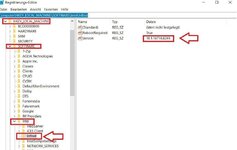Hi liebes Forum,
Folgendes Problem:
Neuer PC für die Schwiegermutter, funktioniert soweit tadellos. Schwiegermutter hat einen neuen Internetbetreiber (Fonira) inkl. eines neuem Modem (Zyxel dx3301-t0).
Ich habe den PC mit einem WLAN Stick (Realtek 8812BU) nachgerüstet um mit dem WLAN zu connecten, nun folgendes Problem:
Der WLAN Stick erkennt das WLAN, jedoch sobald ich das Passwort eingebe, erhalte ich einen Bluescreen (Meldung PDC_WATCHDOG_VIOLATION).
Sobald ich mich mit dem Hotspot meines Handys (S20 FE) verbinde, funktioniert alles problemlos. Ich habe bereits den Treiber mehrmals deinstalliert und wieder neu installiert sowie von der Realtek Seite alle Treiber runtergeladen, ohne Erfolg.
Ich habe auch das Wifi von WP3 auf WP2 umgestellt, jedoch ohne Erfolg.
PC Setup:
Windows 11
I3-10105
16GB RAM
B560M H von Gigabyte.
Vielen Dank und liebe Grüße
Folgendes Problem:
Neuer PC für die Schwiegermutter, funktioniert soweit tadellos. Schwiegermutter hat einen neuen Internetbetreiber (Fonira) inkl. eines neuem Modem (Zyxel dx3301-t0).
Ich habe den PC mit einem WLAN Stick (Realtek 8812BU) nachgerüstet um mit dem WLAN zu connecten, nun folgendes Problem:
Der WLAN Stick erkennt das WLAN, jedoch sobald ich das Passwort eingebe, erhalte ich einen Bluescreen (Meldung PDC_WATCHDOG_VIOLATION).
Sobald ich mich mit dem Hotspot meines Handys (S20 FE) verbinde, funktioniert alles problemlos. Ich habe bereits den Treiber mehrmals deinstalliert und wieder neu installiert sowie von der Realtek Seite alle Treiber runtergeladen, ohne Erfolg.
Ich habe auch das Wifi von WP3 auf WP2 umgestellt, jedoch ohne Erfolg.
PC Setup:
Windows 11
I3-10105
16GB RAM
B560M H von Gigabyte.
Vielen Dank und liebe Grüße